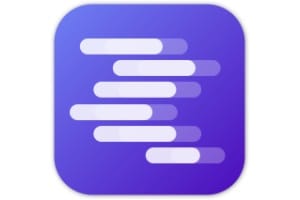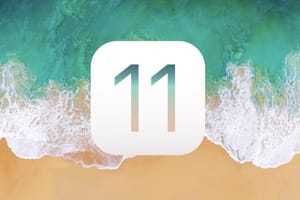您的 Mac 无法启动?不幸的是,安装 Mac 操作系统后可能会发生这种情况Mac OS X El Capitan 正确安装 (10.11)甚至是由于与硬盘驱动器相关的错误或 SSD 闪存存储的缺陷。无论如何,iMac、MacBook 或 Mac mini 拒绝启动的原因太多,无法在此列出。这里没有冗长的演讲,而是一些可以帮助您摆脱困境的解决方案。
Mac 无法启动:恢复模式
我们可以建议您修复分区恢复Mac操作系统但由于 Mac 不再启动,这次就没用了!因此,我们邀请您在恢复模式下启动 Mac CMD + R (⌘ + R) 以启动OS X El Capitan 磁盘实用程序(或其他版本)。接下来,选择 Mac 的主分区(Macintosh HD 或您指定的任何名称),然后单击 SOS 图标来修复启动卷。重新启动 Mac 并查看问题是否解决,否则继续阅读本文...
Mac 无法启动:考虑创建可启动 USB 闪存盘
如果您的恢复分区出现故障,一切都不会丢失。您之前通过以下方式创建了可启动 USB 闪存盘El Capitan (OS X 10.11):创建安装 USB 闪存盘 (DiskMaker X 5)或通过其他方法使用终端创建可启动的 El Capitan USB 闪存盘?所以,插入这个 USB 闪存盘,它就会派上用场!启动 Mac 时,按住 ALT 键单击,即该 ⌥ 键代表的选项。选择启动至密钥并修复主磁盘或 SSD。
Mac 无法启动:其他启动模式
还有其他模式可以修复您的 Mac 并强制其以某种方式启动。安全模式可能就足够了。要访问它,您必须按住 Shift 键盘键,即位于键盘左侧的 ⇧。还可以通过 Command + S (⌘ + S) 或 Command + V (⌘ + V) 详细模式尝试单用户模式(详细模式)。您将在我们的文件中找到详细信息El Capitan 安装:问题......和解决方案!
Mac 无法启动:恢复文件
有一个免费的实用程序叫做适用于 Mac OS X 14 的救援套件,由帕拉贡签署。供您参考,这是制作优秀作品的同一家出版商Paragon NTFS 在 Mac OS 上将卷格式化为 NTFS等在 Mac 操作系统上启用 NTFS 写入E. 使用适用于 Mac OS 的 Rescue Kit
启动应用程序并阅读说明。在此步骤结束时,您需要使用 USB 闪存盘关闭并再次打开 Mac,然后在听到初始化声音后立即按键盘上的 Option (alt) 键以访问启动菜单。
密钥肯定会被格式化,这意味着所有存在的内容都将被删除。
启动钥匙/或紧急钥匙已准备好!
如果我们仔细观察,我们会发现该实用程序基于 GRUB Linux 引导管理器:
然后,您将通过 ALT 重新启动 Mac,并通过三个操作选择 EFI Boot Paragon
在正常模式下启动 Paragon-RCD
使用文件传输向导将文件从 Mac 保存到另一个驱动器。
Mac 无法启动:按原来方式重新安装
这是一个有点激进的解决方案,但如果以前的解决方案不起作用,您可以考虑按照原来的方式重新安装 Mac(出厂 OS X)。这将删除 Mac 上的所有内容并重新安装您购买计算机时提供的 Mac OS X 版本(Lion、Mountain Lion、Mavericks 等)。希望您拥有时间机器备份并且它们是最新的(如果有的话)!
考虑预防性地创建 Mac OS X DVD 或系统 USB 闪存盘
如果一切顺利,那就更好了。然而,没有什么可以阻止您提前计划。一如既往,我们建议您定期执行 Time Machine 备份, 思考Graver El Capitan DVD 版 (Mac OS X 10.11)或创建并维护苹果电脑操作系统保护良好,可以让您修理或制作全新安装 OS X El Capitan。